Apple ermöglicht es Ihnen, direkt vom installierten OS X Yosemite auf das neue OS X El Capitan zu aktualisieren, aber mindestens alle paar Jahre wird empfohlen, eine “saubere” Installation durchzuführen. Um dies zu tun, benötigen Sie ein bootfähiges Flash-Laufwerk, das sehr einfach zu erstellen ist, nach unseren Anweisungen.
Es gibt mehrere Möglichkeiten, um bootfähige Disketten zu erstellen, wir werden über die zwei beliebtesten sprechen. Wir brauchen:
- Mac;
- ein Flash-Laufwerk in der Lautstärke von 8 GB (auch USB 2.0 wird sich nähern);
- DiskMaker X Dienstprogramm;
- Installer OS X El Capitan (heruntergeladen über den Mac App Store im Bereich “Updates”).
Methode eins
Diese Option ist für diejenigen, die nicht gerne mit dem “Terminal” herumhantieren: es ist klarer, aber es erfordert mehr Manipulation von Ihnen. Also machen wir weiter.
- Schließen Sie das Flash-Laufwerk an und führen Sie DiskMaker X aus.

- Das Dienstprogramm bietet an, das Betriebssystem auszuwählen, die Boot-Diskette, für die wir machen wollen. Wähle Yosemite (10.10).
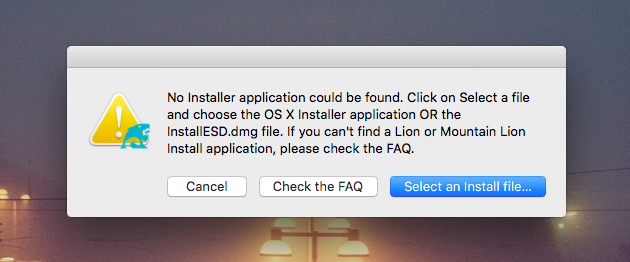

- Klicken Sie dann auf Select a Install file und geben Sie das Installationsprogramm OS X El Capitan im Ordner “Applications” an.
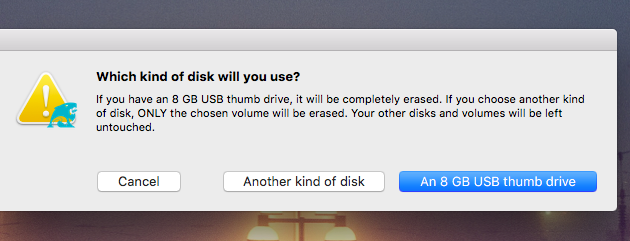
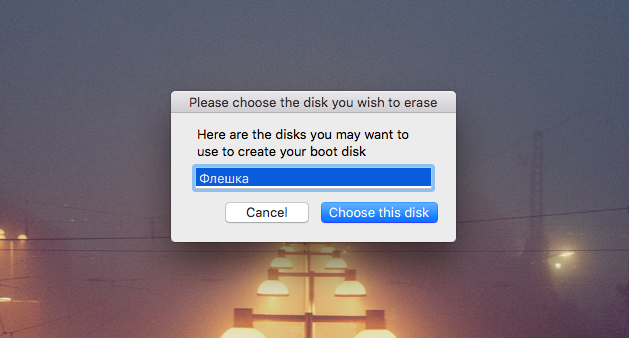
- Dann bestätigen Sie, dass wir das USB-Laufwerk verwenden möchten, und wählen Sie unser USB-Flash-Laufwerk.
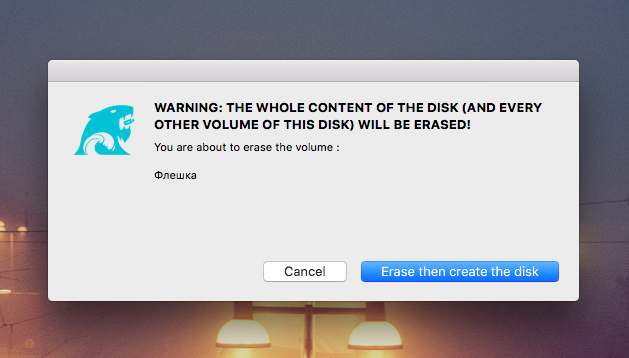
- Wir bestätigen die Formatierung und stimmen der Löschung aller Daten zu.
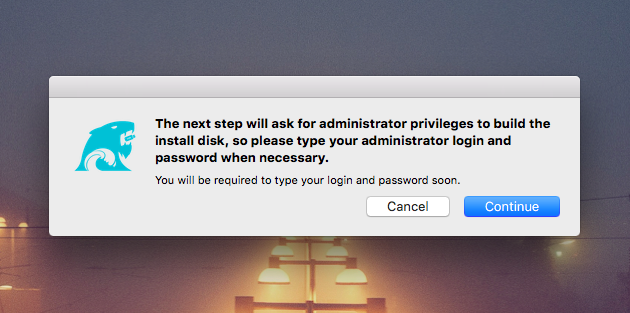
- Klicken Sie auf Weiter und geben Sie das Administratorkennwort ein.
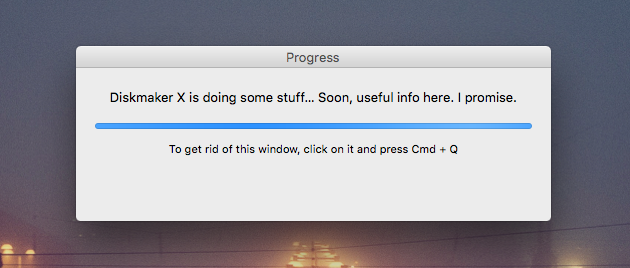
- Der Kopiervorgang wird gestartet, und wir müssen nur warten, bis er fertig ist.
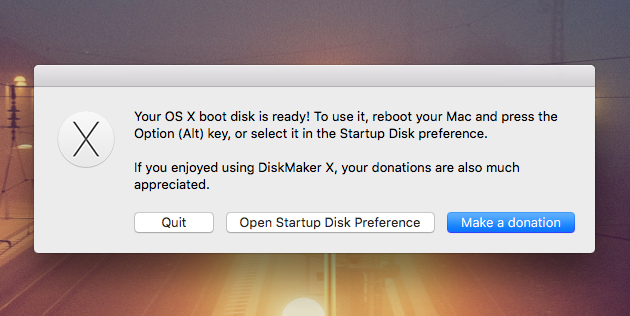
- Fertig!
Methode der Sekunde
Und diese Option ist für diejenigen, die die Befehlszeile nicht meiden. Wie es sich für solche Fälle gehört, schaffen wir es mit nur einem Team und ein paar vorbereitenden Schritten.
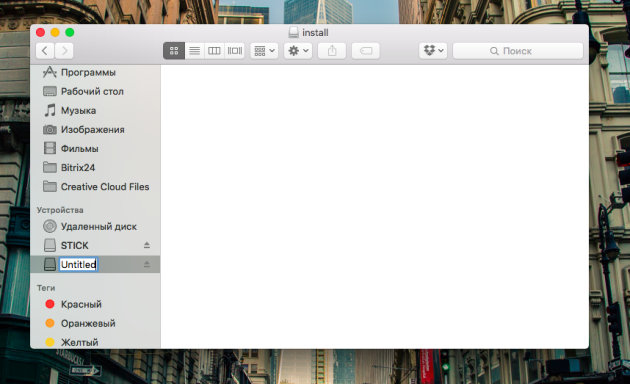
- Schließen Sie unser Flash-Laufwerk an, öffnen Sie den Finder und benennen Sie ihn um Ohne Titel.
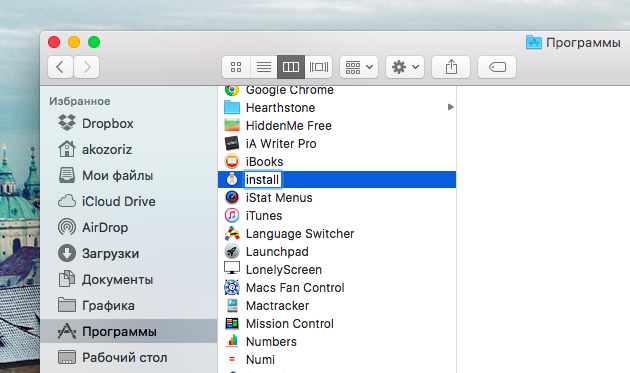
- Gehen Sie zum Ordner “Programme” und benennen Sie unser Installationsprogramm in ein bescheidenes Programm um installieren.
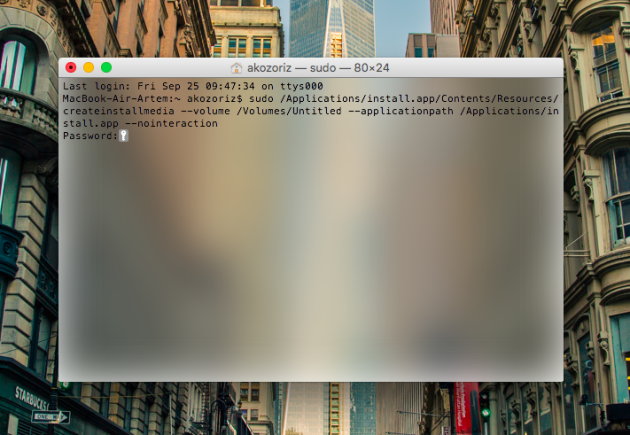
- Führen Sie das “Terminal” (den Ordner “Programme” → “Dienstprogramme” oder über Spotlight) aus und fügen Sie den folgenden Befehl dort ein:
sudo /Aplplications/install.app/Contents/Resources/creatinstallmedia --volume / Volumes / Untitled --Anwendungspfad /Applications/install.app --nointeraction - Bestätigen Sie die Aktion, indem Sie das Administratorkennwort eingeben.
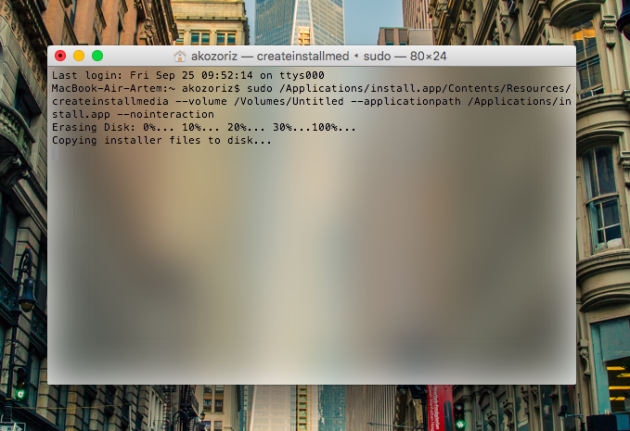
- Jetzt warten wir einfach, bis alle Installationsdateien kopiert sind.
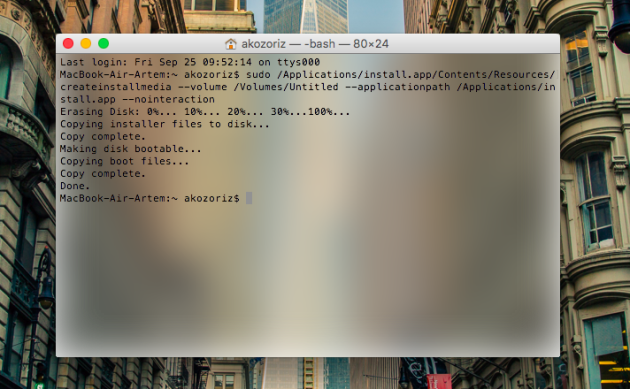
- Fertig!
Mit der Installation des neuen OS X El Capitan können Sie sicher fortfahren. Vergessen Sie nicht, zuerst eine Sicherungskopie zu erstellen, um alle Ihre Daten zu übertragen oder speichern Sie sie für den Fall, dass etwas schief geht.
